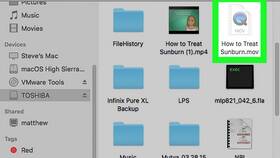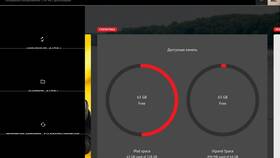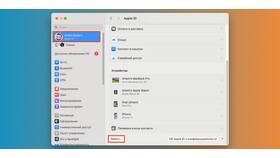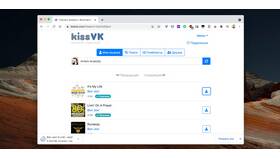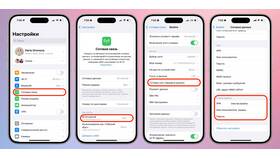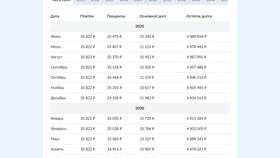Копирование данных с MacBook на USB-накопитель требует учета особенностей файловых систем macOS. Рассмотрим несколько методов переноса файлов.
Содержание
Подготовка флешки
- Проверьте формат накопителя (FAT32, exFAT, APFS)
- Для работы с Windows выберите exFAT
- Для использования только с Mac подойдет APFS
- Сохраните важные данные с флешки перед форматированием
Метод 1: Через Finder
Пошаговая инструкция
- Подключите флешку к USB-порту MacBook
- Откройте Finder через Dock или Spotlight
- В боковом меню найдите подключенный накопитель
- Перетащите нужные файлы в окно флешки
- Дождитесь завершения копирования
Форматы файловых систем
| Формат | Макс. размер файла | Совместимость |
| FAT32 | 4 ГБ | Все ОС |
| exFAT | 16 ЭБ | Windows, macOS |
| APFS | 16 ЭБ | macOS 10.13+ |
Метод 2: Использование Terminal
- Откройте Terminal через Spotlight (Cmd+Space)
- Введите команду: cp -R /путь/к/файлу /Volumes/имя_флешки
- Для копирования папки используйте флаг -R
- Проверьте наличие файлов на флешке
Решение распространенных проблем
- Флешка не отображается - проверьте подключение и формат
- Ошибка при копировании - освободите место на накопителе
- Файлы не видны на Windows - отформатируйте в exFAT
- Медленная скорость - используйте USB 3.0/3.1 порты
Безопасное извлечение
| Способ | Действия |
| Через Finder | Нажмите значок извлечения рядом с флешкой |
| Через Desktop | Перетащите иконку флешки в корзину |
| Terminal | Используйте команду diskutil unmount |
Альтернативные методы передачи
- Облачные сервисы (iCloud Drive, Dropbox)
- AirDrop на другой Mac с последующим копированием
- Внешние жесткие диски как промежуточное звено
- Сетевые методы передачи (FTP, SMB)
Оптимизация процесса
- Используйте архивацию для множества мелких файлов
- Проверяйте свободное место перед копированием
- Для больших файлов выбирайте exFAT или APFS
- Закройте открытые файлы перед переносом
Перенос файлов с MacBook на USB-флешку осуществляется несколькими способами, наиболее удобным из которых является использование Finder. Правильный выбор файловой системы накопителя обеспечит совместимость с другими устройствами.